Kā mainīt (ielikt) paroli Totolink maršrutētājā

- 1426
- 204
- Charles McDermott
Kā mainīt (ielikt) paroli Totolink maršrutētājā
Šajās instrukcijās mēs ievietosim vai mainīsim Wi-Fi tīkla paroli Totolink maršrutētājā. Protams, maršrutētāja iestatīšanas procesā nekavējoties jāaizsargā savs Wi-Fi tīkls ar paroli. Es vienmēr cenšos par to rakstīt instrukcijās, kā iestatīt īpašus maršrutētāju modeļus. Es neiesaku atstāt Wi-Fi neaizsargātu tīklu. It īpaši, ja tas nav nepieciešams. Ja nevēlaties sajaukt ar sarežģītām parolēm, labāk ir ievietot kādu vienkāršu paroli no cipariem, nekā atstāt tīklu neaizsargātu. Bet, protams, labāk ir sarežģīta parole un pareizie maršrutētāja drošības iestatījumi, mūsu gadījumā vietnē Totolink.
Wi-Fi tīkla paroles instalēšanas un maiņas process neatšķiras. Jebkurā gadījumā mums būs jāiet uz lapu ar mūsu Totolink maršrutētāja iestatījumiem, jāiet uz atbilstošo sadaļu un jāinstalē jauna parole.
Vēl viens svarīgs punkts. Pēc noklusējuma dažiem maršrutētājiem bezvadu tīklu aizsargā rūpnīcas parole, kas ir norādīta pašā maršrutētājā. Maršrutētājiem Totolink Wi-Fi tīkls nav aizsargāts ar paroli. Es mainīšu paroli uz Totolink N150RT.
Mēs instalējam Wi-Fi paroli Totolink maršrutētājā
Lai mainītu paroli, mums jāiet maršrutētāja iestatījumos. Pievienojiet maršrutētāju, izmantojot Wi-Fi vai pa kabeli, palaidiet jebkuru pārlūku un dodieties uz to 192.168.Viens.Viens.
Maršrutētājs lūgs lietotāja vārdu un paroli ievadīt iestatījumus. Rūpnīca - administrators un administrators. Ja jūs tos mainījāt, tad, protams, mēs norādām jūsu paroli.

Ja jums ir problēmas ar ieeju Totolink maršrutētāja iestatījumos, skatiet atsevišķu instrukciju: https: // help-wifi.Com/totolink/kak-zajti-v-nastrojki-routera-totolink-primere-modeli-totolink-n150rt/
Pēc tam noklikšķiniet uz pogas “Papildu iestatīšana” (paplašinātie iestatījumi).

Ja nepieciešams, mainiet valodu uz krievu vai ukraiņu. Dodieties uz sadaļu "Wi-Fi tīkls".
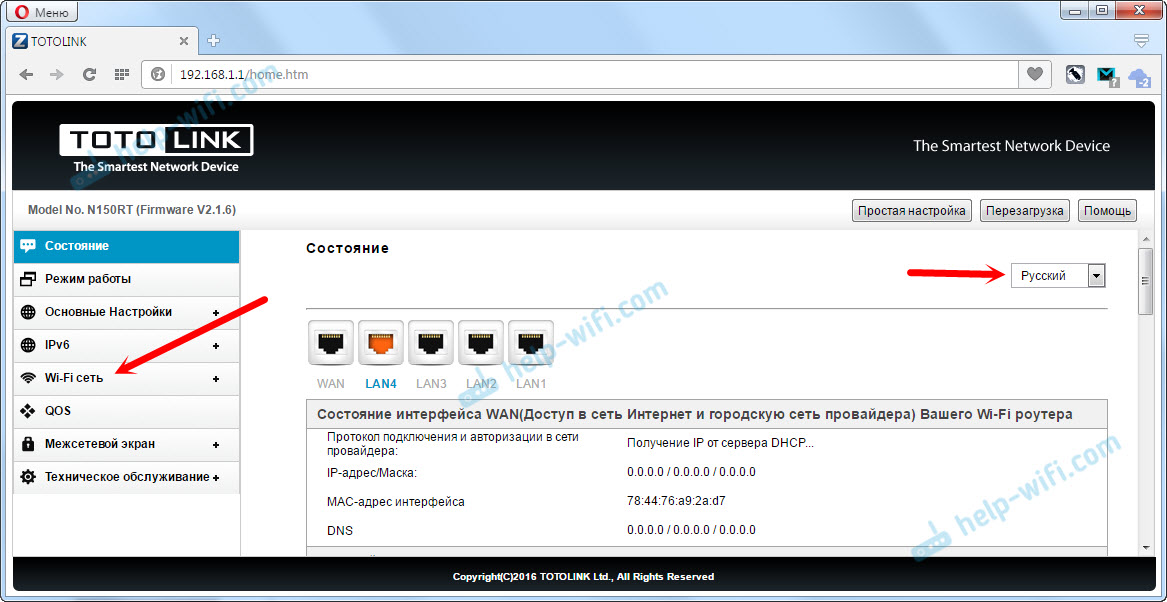
Šeit mums jānorāda izvēlnē "Wi-Fi tīkla aizsardzības algoritms" algoritms " WPA2. Laukā “Wi-Fi” tīkla drošības laukā norādiet paroli, kas tiks izmantota nākotnē, lai izveidotu savienojumu ar jūsu bezvadu tīklu. Parolei jābūt vismaz 8 rakstzīmēm. Angļu vēstules un cipari. Noklikšķiniet uz pogas "Lietot".
Starp citu, laukā "SSID (nosaukums wi-fi)" jūs varat mainīt sava bezvadu tīkla nosaukumu.

Lai izmaiņas startētu, jums jāstartē maršrutētājs. Lai to izdarītu, noklikšķiniet uz pogas “Atiestatīt”.

Pēc maršrutētāja atsāknēšanas, lai izveidotu savienojumu ar savu Wi-Fi, jums būs jānorāda tikko instalētā parole. Ja dažas ierīces jau ir bijušas savienotas ar maršrutētāju, tad jums tās būs jāpievieno vēlreiz.
Tas nav reti, pēc paroles maiņas datorā var parādīties kļūdas "Windows nevarēja izveidot savienojumu ar ...", vai "šajā datorā saglabātie tīkla parametri neatbilst šī tīkla prasībām". Jums vienkārši ir jāizdzēš tīkls datorā. Instrukcijas Windows 7 skatīt šeit. Un, ja jums ir Windows 10, jums jāaizmirst tīkls.
- « Kā atiestatīt iestatījumus uz Totolink maršrutētāja?
- Interneta aprīkojums (video uzraudzība) lauku mājā »

